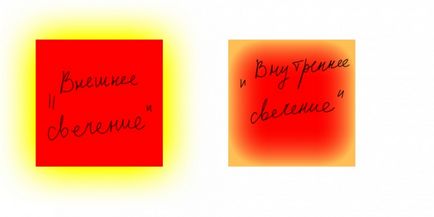"Styles Layer" în Photoshop
Această lecție este creată pentru cei care au fraza "Styles Layer" care provoacă cea mai reală groază. Această groază este complet zadarnică, căci nimic nu este complicat aici. Utilizarea stilurilor de straturi pot da cifre de volum, de a crea pictograme pentru Windows, decorare vopsea, flori, înflorește (ca mine, de exemplu) ... Pe scurt, această caracteristică deschide oportunități nelimitate pentru creativitate. Nu stăpânește stilurile straturilor - nu învățați prea multe despre Photoshop.
Deci, vom analiza fiecare punct al unui strat și vom învăța că toate aceste cifre cu sliders înseamnă.
1. Să începem cu teoria. O listă de stiluri de straturi poate fi văzută făcând clic o dată pe butonul evidențiat cu roșu:
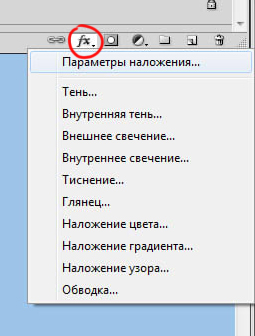
După cum puteți vedea, stilurile de straturi sunt exact 10. Poziția "Opțiuni de suprapunere" va deschide o fereastră cu ajutorul căreia puteți controla stratul direct pe care lucrați:

Nu folosesc această fereastră. Puteți acționa singuri.
Acum hai să vorbim despre fiecare stil strat separat.
A) Umbra
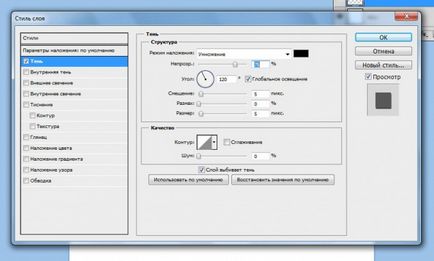
Acest stil de strat este responsabil pentru umbra exprimată de obiect.
Implicit este modul de amestecare "Înmulțire". La serviciu mă schimb mereu în "Normal". Un dreptunghi negru înseamnă că umbra aruncată de obiect va fi neagră. Dacă faceți clic pe acest dreptunghi o dată, puteți specifica orice altă culoare.
Opacitatea umbrei este ajustată de glisorul de sub modul "Blend".
Unghiul arată ce parte a obiectului este sursa de lumină imaginară. Puteți modifica valoarea existentă și puteți vedea cum apare umbra din diferite părți.
Deplasarea arată cât de departe este umbra din obiect. Gândiți-vă că mai departe obiectul de pe suprafața căreia umbra cade, cu atât mai mult umbra din ea este (vizual):
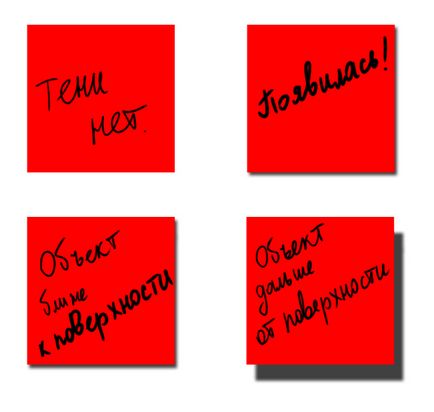
Luați în considerare acest lucru, astfel încât munca voastră să nu cauzeze o confuzie în privința spectatorului.
Glisați înseamnă dacă umbra dvs. este rigidă sau foarte neclare.
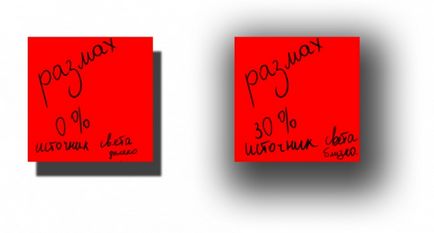
Regula de aur: mai departe sursa de lumina de la obiect, mai clara umbra.
Dimensiunea indică dacă umbra se va răspândi în toate direcțiile de la obiect sau va fi vizibilă numai pe o parte:
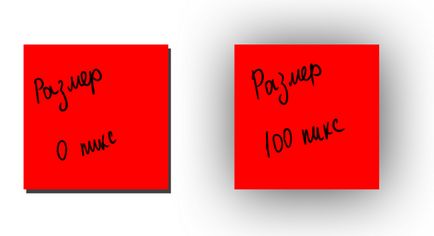
Dar poziția "Contour" vă stă la dispoziție pentru studiu independent.
B) Umbra interioară
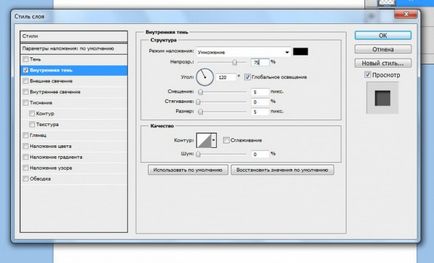
Pentru a înțelege modul în care funcționează acest stil de strat, imaginați-vă două bucăți de hârtie. Unul dintre ele este alb, are un slot în formă de pătrat. Sub această bucată de hârtie se marchează altul, având o culoare roșie. Dacă combinăm strâns aceste două coli, se pare că un pătrat roșu este lipit de foaia albă. Dar dacă mutați aceste foi departe unul de altul, se va vedea că marginile fantelor din foaia albă aruncă o umbră pe foaia roșie:
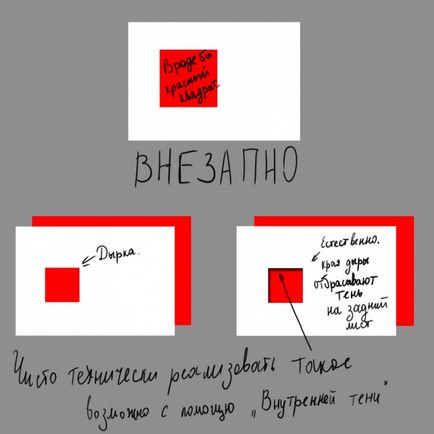
Puteți lua două bucăți de hârtie și repetați experiența mea.
Iată setările pe care le-am folosit pentru pătratul roșu, pentru a apărea ca și cum ar fi fost format dintr-o gaură în hârtie albă:

Setările "offset, strângere, dimensiune" sunt identice cu cele pe care le-am văzut în fila "Shadow".
C) strălucire exterioară
Folosit pentru a crea un fel de lumină magică în jurul obiectului.
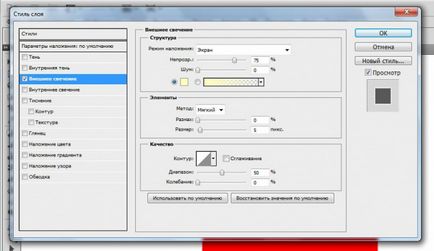
Opacitatea controlează vizibilitatea strălucirii. Dimensiunea înseamnă cât de departe strălucirea se va extinde în jurul obiectului. Leaganul reglează rigiditatea strălucirii:
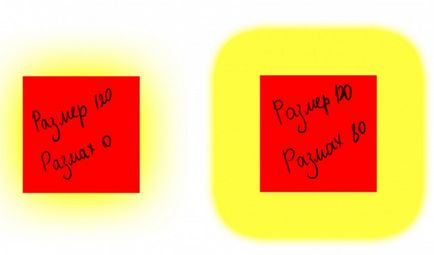
Rețineți că, în orice caz, poziția "Dimensiune" nu trebuie să fie zero, altfel strălucirea nu poate fi văzută cu ochiul liber.
Secțiunea "Calitate" încearcă să studiezi singur.
D) strălucire internă
Aceasta diferă de "strălucirea exterioară" prin faptul că lumina care emană de la marginile obiectului este în interiorul ei: